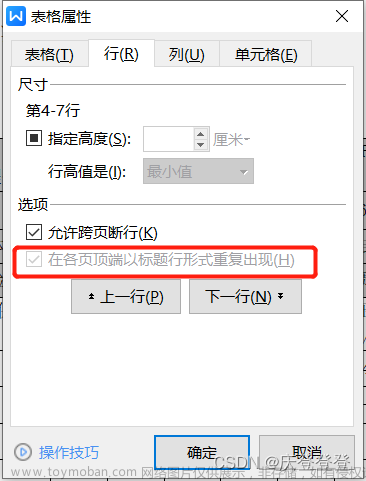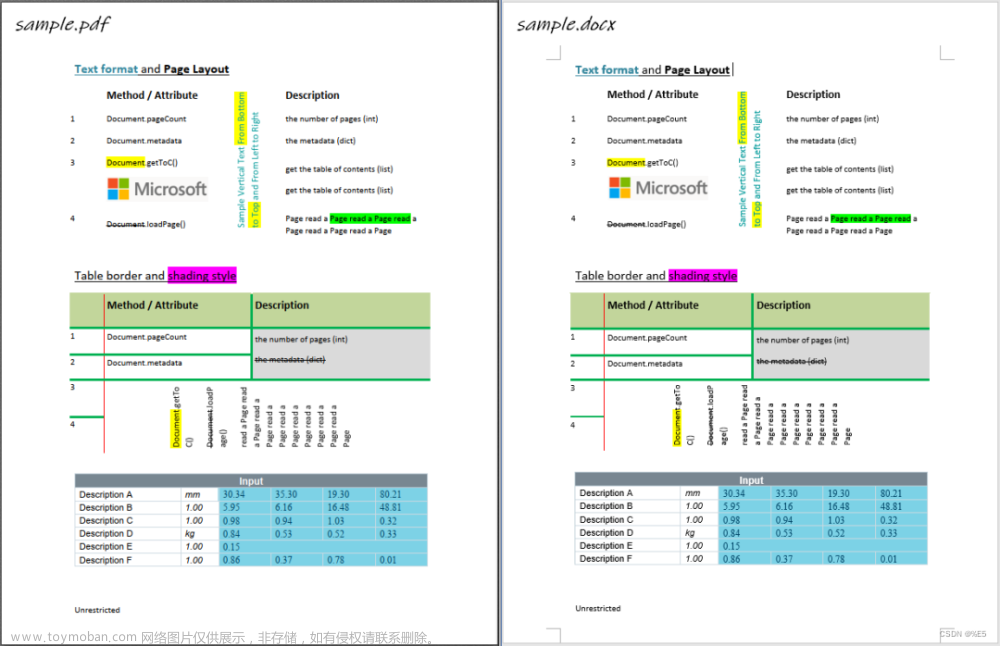在处理篇幅较长、结构复杂的PDF文档时,页眉和页脚的设计与插入就显得尤为重要。它们不仅扮演着美化文档、提升专业度的角色,更承担了导航指引、信息标注的重要功能。
页眉通常用于展示文档的标题或章节名称,有助于读者在翻阅过程中迅速定位所处位置,对文档的整体结构一目了然。同时,也可以利用页眉添加公司logo、版权声明等信息,增强文档的品牌识别度和法律效力。而页脚则常用来放置页码、日期、作者姓名、文档版本等细节信息,便于文档管理和查阅,特别是对于长篇报告、学术论文或是多页合订本而言,连续且准确的页码至关重要。
本文将介绍如何使用Python代码操作PDF文档,在PDF文档中插入自定义的页眉和页脚。
本文所使用的方法需要用到Spire.PDF for Python,PyPI:pip install Spire.Doc。
用Python在PDF文档中插入页眉
要在PDF文档中添加由文本、图像、线条和部分编号组成的页眉,可以按照以下步骤进行操作:
- 创建 PdfDocument 对象。
- 从指定路径加载现有的PDF文档。
- 定义页眉的内容:
- 指定要添加到页眉的文本。
- 加载用于页眉的图像。
- 遍历每个页面并将页眉内容添加到指定位置:
- 使用 Canvas.DrawString()、Canvas.DrawImage() 和 Canvas.DrawLine() 方法,在考虑页面大小和页边距的情况下,将页眉内容添加到每个页面的特定位置。
- 将修改后的PDF保存为新文件或覆盖现有文件。
代码示例:
from spire.pdf.common import *
from spire.pdf import *
# 创建PdfDocument对象
pdf = PdfDocument()
# 加载PDF文件
pdf.LoadFromFile("示例.pdf")
# 加载图像
headerImage = PdfImage.FromFile("G:/Documents/Header.png")
# 获取图像的像素宽度
width = headerImage.Width
# 获取图像的点单位宽度
unitCvtr = PdfUnitConvertor()
pointWidth = unitCvtr.ConvertUnits(width, PdfGraphicsUnit.Pixel, PdfGraphicsUnit.Point)
# 创建字体、刷子和笔
firstFont = PdfTrueTypeFont("HarmonyOS Sans SC", 18.0, PdfFontStyle.Bold, True)
brush = PdfBrushes.get_DarkBlue()
pen = PdfPen(PdfBrushes.get_Black(), 1.5)
# 指定要添加到页眉的文本
headerText = "代糖与健康"
# 创建PdfSectionNumberField对象
sectionField = PdfSectionNumberField(firstFont, brush)
# 迭代文档中的页面
for i in range(pdf.Pages.Count):
# 获取特定页面
page = pdf.Pages[i]
# 在指定位置绘制图像
page.Canvas.DrawImage(headerImage, page.ActualSize.Width - pointWidth - 72.0, 5.0)
# 在指定位置绘制字符串
page.Canvas.DrawString(headerText, firstFont, brush, 72.0, 25.0)
# 在指定位置绘制线条
page.Canvas.DrawLine(pen, 72.0, 50.0, page.ActualSize.Width - 72.0, 50.0)
# 将更改保存到另一个PDF文件
pdf.SaveToFile("Output/PDF页眉.pdf")
# 释放资源
pdf.Dispose()
结果文档: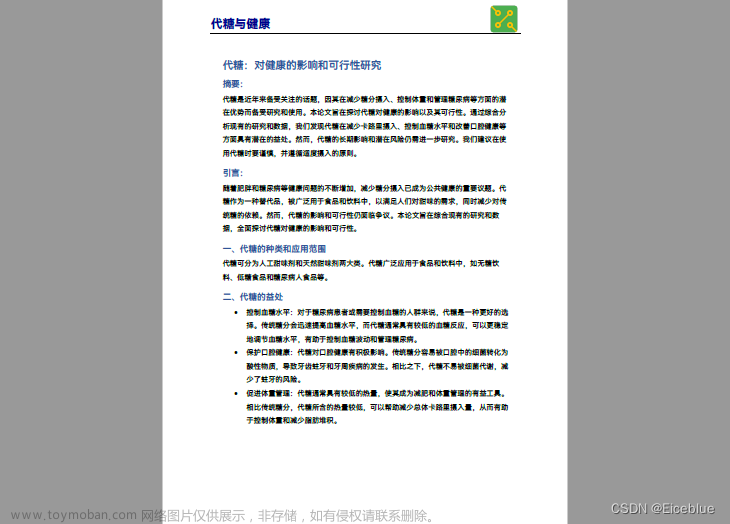
用Python在PDF文档中插入页脚
以下是向PDF文档添加包含"第 X 页,共 Y 页"的页脚的操作步骤:
- 创建PdfDocument对象。
- 从指定路径加载现有的PDF文档。
- 定义页脚内容:
创建PdfPageNumberField对象以获取当前页码。
创建PdfPageCountField对象以获取总页数。可以使用这两个自动字段和文本结合的方式创建"X / Y"格式,可以使用PdfCompositeField对象实现。 - 将页脚添加到每个页面:
迭代PDF文档的每个页面,并使用Canvas.DrawLine()方法添加线条。
使用PdfCompositeField.Draw()方法将页码和总页数添加到页脚区域。在调用这些方法时,需要考虑页面的尺寸和边距以确定位置。 - 将修改后的PDF保存到新文件或覆盖现有文件中。
代码示例:
from spire.pdf.common import *
from spire.pdf import *
# 创建PdfDocument对象
pdf = PdfDocument()
# 加载PDF文件
pdf.LoadFromFile("示例.pdf")
# 创建字体、刷子和笔
font = PdfTrueTypeFont("HarmonyOS Sans SC", 12.0, PdfFontStyle.Bold, True)
brush = PdfBrushes.get_Black()
pen = PdfPen(brush, 1.5)
# 创建PdfPageNumberField对象和PdfPageCountField对象
pageNumberField = PdfPageNumberField()
pageCountField = PdfPageCountField()
# 创建将页数字段和页码字段合并为一个字符串的PdfCompositeField对象
compositeField = PdfCompositeField(font, brush, "第 {0} 页,共 {1} 页", [pageNumberField, pageCountField])
# 获取页面尺寸
pageSize = pdf.Pages[0].Size
# 设置组合字段的位置
compositeField.Location = PointF(72.0, pageSize.Height - 45.0)
# 迭代文档中的页面
for i in range(pdf.Pages.Count):
# 获取特定页面
page = pdf.Pages[i]
# 在指定位置绘制线条
page.Canvas.DrawLine(pen, 72.0, pageSize.Height - 50.0, pageSize.Width - 72.0, pageSize.Height - 50.0)
# 在页面上绘制组合字段
compositeField.Draw(page.Canvas, 0.0, 0.0)
# 将修改后的PDF保存到新文件
pdf.SaveToFile("Output/PDF页脚.pdf")
# 释放资源
pdf.Dispose()
结果文档:
本文演示了如何使用Python插入页眉和页脚到PDF文档。
更多 PDF 文档操作技巧请前往Spire.PDF for Python教程。文章来源:https://www.toymoban.com/news/detail-853815.html
申请免费许可文章来源地址https://www.toymoban.com/news/detail-853815.html
到了这里,关于Python处理PDF:在PDF文档中插入页眉和页脚的文章就介绍完了。如果您还想了解更多内容,请在右上角搜索TOY模板网以前的文章或继续浏览下面的相关文章,希望大家以后多多支持TOY模板网!